このコーナーでは、ワードのいまさら聞けない基本機能や、仕事がはかどる達人ワザなど、オフィスワークに役立つ情報を紹介します。
表紙にページ番号を印刷しないと、表紙がスッキリして文書らしくなりますね。ページ番号を印刷しないようにするには、「先頭ページのみ別指定」を設定します。このとき、2ページ目に「1」と印刷したい場合は、ページ番号の開始番号を「0」にします。設定方法を覚えてページ番号を思いどおりに印刷しましょう。
表紙にページ番号を印刷しない
表紙にページ番号を印刷しない場合は、「ヘッダー/フッターツール」の「デザイン」タブで「先頭ページのみ別指定」を設定します。
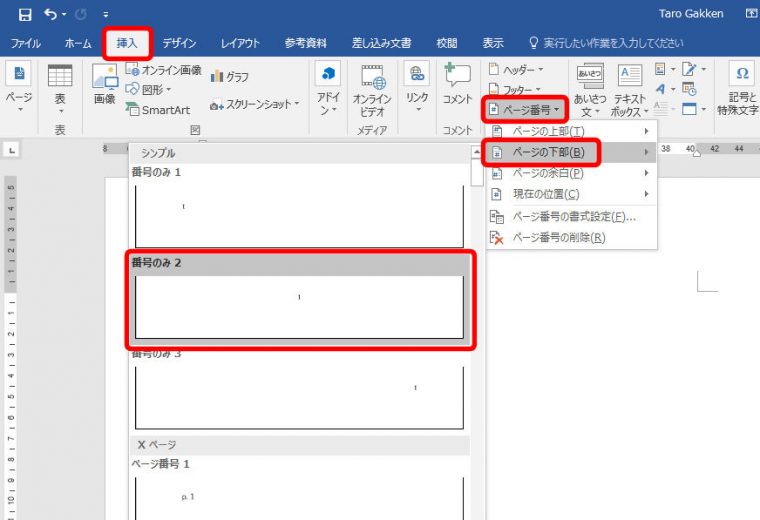
ページの下部中央にページ番号が表示されます。
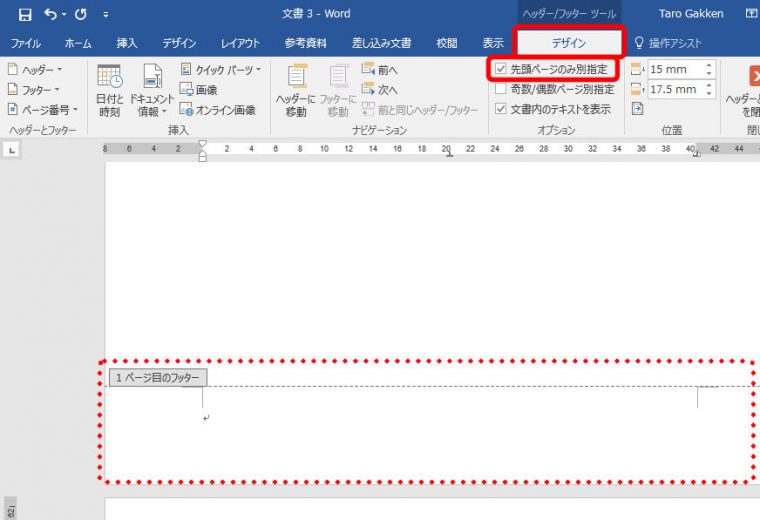
表紙(1ページ)のページ番号が消えます。消えない場合は、「ページ番号」ボタン → 「ページ番号の削除」をクリックしてページ番号を削除してからやり直してみましょう。
2ページ目を「1」に設定する
2ページ目を「1」に設定するには、ページ番号の「開始番号」を「0」にします。
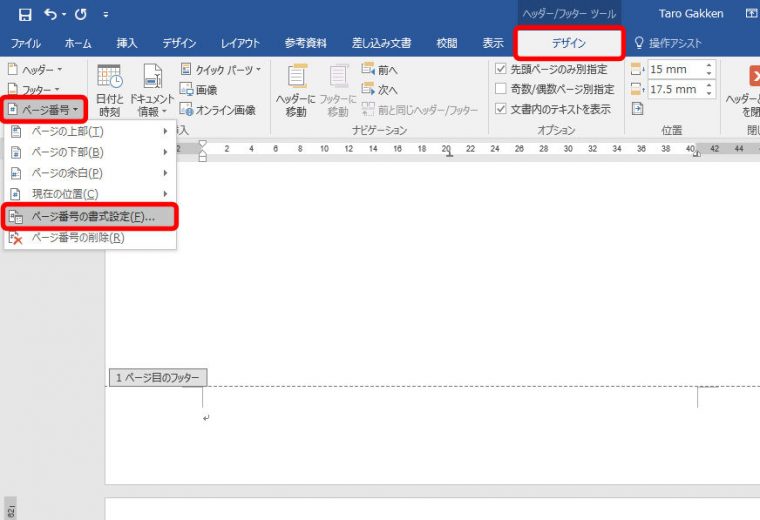
「ページ番号の書式」画面が表示されます。
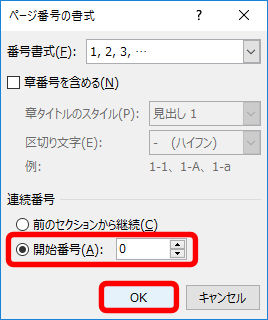
2ページ目が「1」に変わります。ワードで資料を作成する機会が多い方は、ぜひ覚えておきましょう。
意外と知らないワードの便利ワザやなどはこちらで紹介しています。